Excel长表格如何设置横向打印?
来源:网络收集 点击: 时间:2025-02-21【导读】:
当一份表格列数较多时,横向打印能够让页面数据更加清晰。这篇经验将介绍Excel中表格行列数较多时,设置横向打印的方法。工具/原料more电脑WPS 办公软件方法/步骤1/6分步阅读 2/6
2/6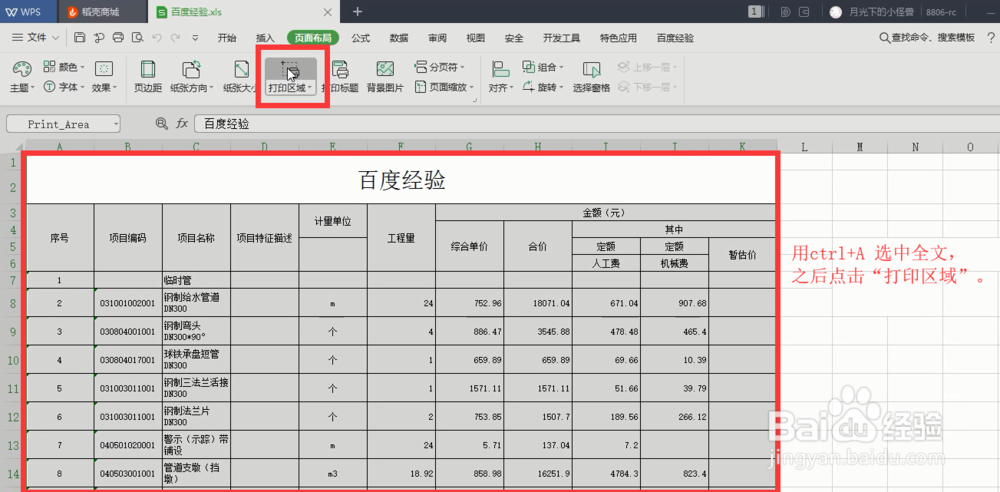 3/6
3/6
 4/6
4/6
 5/6
5/6
 6/6
6/6
 注意事项
注意事项
第一步:打开excel文档。如图所示,找到表格所在目录位置并打开。
 2/6
2/6第二步:设置打印区域。先在Excel中框选我们需要打印的部分,然后点击如图所示的“打印区域”按钮。这样就剔除了不需要打印的范围。
注:如果文档过长,可以用”ctrl+A “快捷键选择所有连续的单元格。
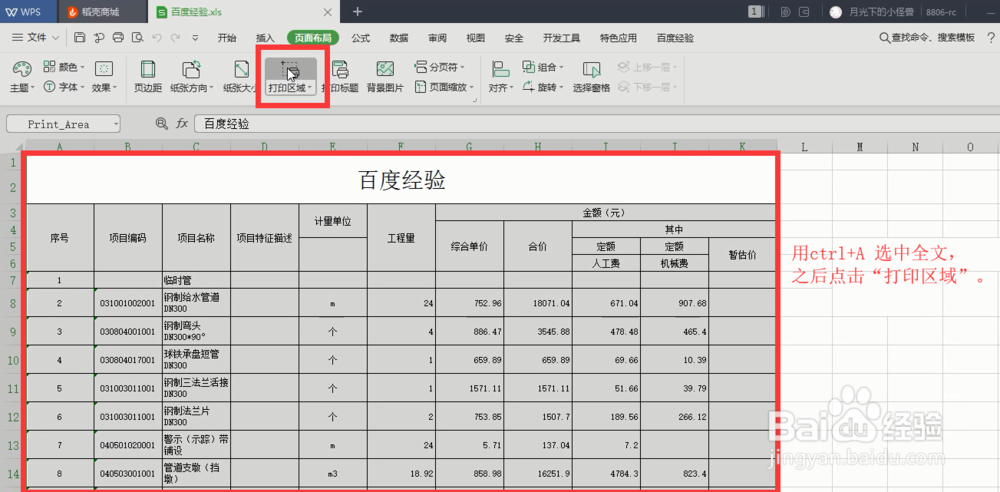 3/6
3/6第三步:设置横向打印。点击图中的“打印“按钮,可以进入打印设置界面。之后点击红框标出的”属性“按钮,在弹出的对话框中选择”布局“——”横向“,点击确定。

 4/6
4/6第四步:分页预览进行调整。点击界面右下角如图所示的按钮,将视图变为”分页预览“。可以发现,当我们选择横向打印时,系统已经帮我们做好了分页。接下来,大家可以根据需要对分页符进行调整,改变打印布局。

 5/6
5/6第五步:固定表头。很多情况下,我们需要打印出的每一页都带有标题及表头。选择”页面布局“——”打印标题“,点击如图所示“顶端标题行”后的小按钮,选择我们需要固定的表头范围,点击确认。

 6/6
6/6第六步:打印预览。点击界面左上方的“打印预览”按钮,可以对打印出来的效果进行预览,可以发现每一页都包含之前固定的表头。如果预览效果有错误或者偏差,可返回重新修改。

 注意事项
注意事项希望这篇经验能够帮到你!
EXCEL横向打印页面布局长表格版权声明:
1、本文系转载,版权归原作者所有,旨在传递信息,不代表看本站的观点和立场。
2、本站仅提供信息发布平台,不承担相关法律责任。
3、若侵犯您的版权或隐私,请联系本站管理员删除。
4、文章链接:http://www.1haoku.cn/art_1246749.html
上一篇:风向标怎么画?
下一篇:MOO音乐要怎么换白色背景
 订阅
订阅